こんにちは!今日は自宅でラベルを自作する方法をシェアします。ラベル作りって聞くと「難しそう…」とか「専用の機械が必要?」なんて思うかもしれませんが、実はとっても簡単なんです!家庭用プリンターと市販のラベル用紙、そして無料ソフトがあれば、誰でもプロっぽいラベルが作れちゃいますよ♪
まずは準備!必要なものはこれだけ
- ラベル用紙
→ 文房具屋さんや家電量販店で売っている、エーワンやエレコム、ニチバンのラベル用紙がおすすめ。用途に合わせてサイズや種類を選びましょう。 - 家庭用プリンター
→ インクジェットでもレーザーでもOK!普通のプリンターで十分です。 - ラベル作成ソフト
→ これ、めちゃくちゃ便利!無料のものがたくさんあるので、使いやすそうなものを選びましょう。
おすすめのラベル作成ソフト
いろいろ試してみた結果、以下のソフトが初心者にも使いやすいです!
- ラベル屋さん™ソフト10(エーワン)
→ ラベル用紙の種類が多いエーワンの専用ソフト。テンプレートが豊富で、初心者でも直感的に操作できます。 - らくちんプリント3.0(エレコム)
→ 写真補正やフィルター機能付きで、ちょっと凝ったデザインにぴったり。 - ラベルメイト™Light5(ニチバン)
→ シンプルな機能でサクッとラベルを作りたい人におすすめ。 - Microsoft Word(意外と便利!)
→ 「ラベルテンプレート」を検索すると、市販のラベル用紙に対応したデザインが出てきます。
いざ、ラベル作りスタート!
- ソフトでテンプレートを選ぶ
ラベル用紙の型番を確認して、ソフトのテンプレートを選びます。これがズレないポイント! - 文字や画像を入力
宛名や商品名を入力したり、ロゴやイラストを追加してデザインを完成させましょう。文字の大きさやフォントも自由自在です。 - テスト印刷でズレをチェック
いきなり本番用のラベル用紙に印刷するのはNG!まずは普通紙で印刷して、ズレがないか確認します。 - 本番印刷!
ラベル用紙をプリンターにセットして印刷。ちょっと緊張する瞬間ですが、仕上がりを見ると感動しますよ♪
完成したラベルを使ってみた感想
自分でデザインしたラベルって、愛着がわきますね!私は今回、手作りジャム用のラベルを作ってみたんですが、ちょっとおしゃれなカフェ風デザインに仕上げてみました。友達にプレゼントしたら「え、これ自分で作ったの?」って驚かれました♪
ポイント&注意点
- テンプレート選びが超重要!
ラベル用紙の型番とテンプレートが一致していないと、印刷がズレちゃいます。 - シンプルなデザインが正義
ごちゃごちゃ詰め込むと見づらくなるので、スペースを適度に空けるのがコツ。 - プリンターの設定を確認!
用紙の厚みによっては、手差し給紙が必要な場合もあります。
まとめ:ラベル作りって楽しい!
今回紹介した方法なら、初心者でも手軽にオリジナルラベルが作れちゃいます!エーワンやエレコム、ニチバンの専用ソフトを使えば、デザインが苦手な人でも失敗しません。
ぜひ、あなたも自作ラベルに挑戦してみてくださいね。身の回りのものがちょっとおしゃれに変わると、毎日がもっと楽しくなりますよ♪
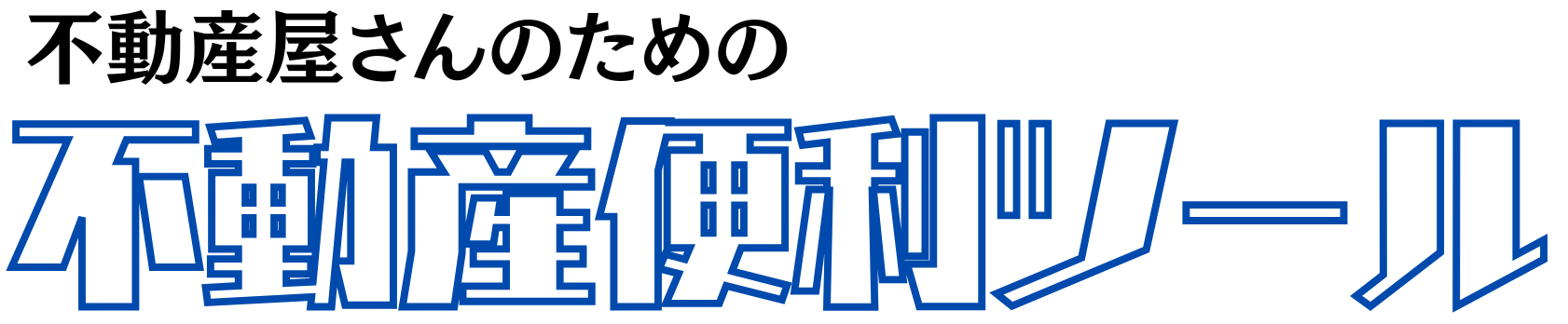

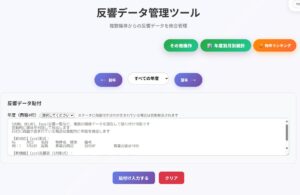
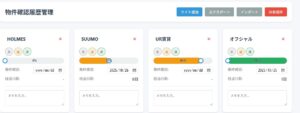
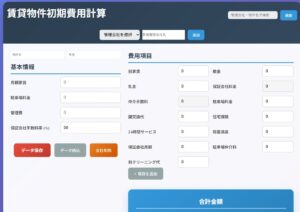
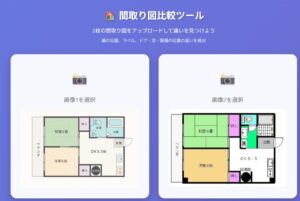

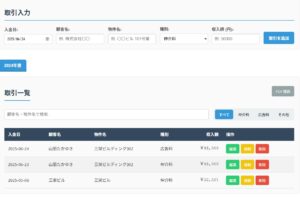

コメント